如何连接局域网打印机 怎样连接局域网打印机
发布时间:2016-06-16 10:48:45作者:知识屋
如何连接局域网打印机 怎样连接局域网打印机。现在很多地方都在使用局域网,在一个固定的区域内自己人可以很好的使用。那么在局域网内,我们那应该怎么连接打印机呢?一起来看看吧。
第一步如下图,点击电脑左下角系统图标logo,XP系统有“开始”两个安,win7是一个玻璃圆球体,如下图所示。
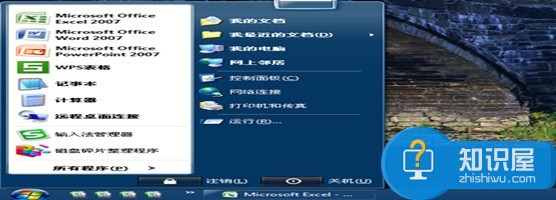
第二步如下图:点击“运行”在打开中输入打印所连接的主机IP,按回车进入该机的共享。
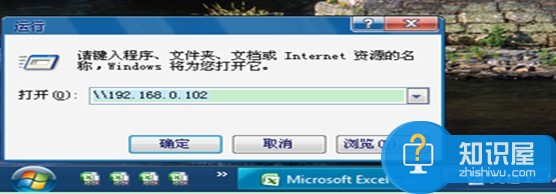
第三步如下图:看到打印机图标双击打开它,等出现打印机任务栏时你已连接上了这台打机可以打印了。


二、在网上邻居里找到打印机所连接主机进行连接。
第一步:点击桌面上的“网上邻居”进入如下图示,进入整个网络。

第二步:点击Microsoft Windows Network进入看到几个工作组,然后选择打印机所在主机所在的工作组。
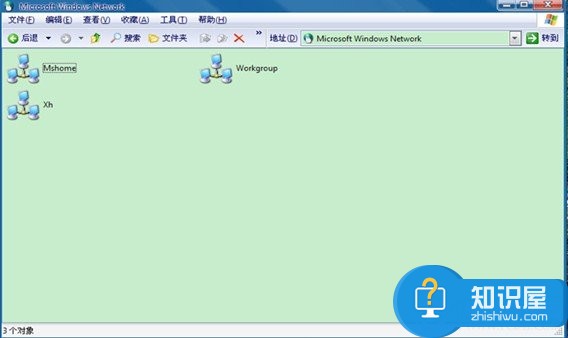
第三步:在进入的工作组中打开打印机所在的主机名称,打开后看到打印机图标双击打开就可以连接了。
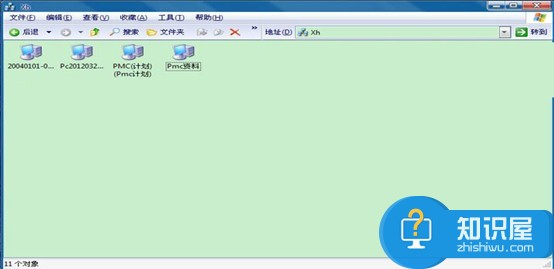
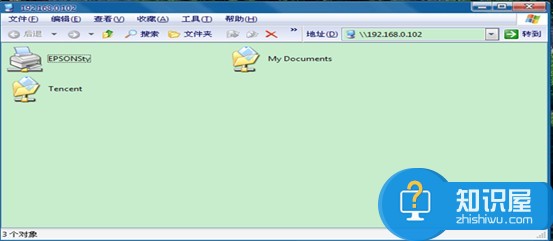
知识阅读
-
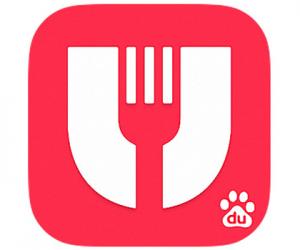
百度外卖怎样修改收货地址方法步骤 百度外卖手机版收货地址怎么添加
-
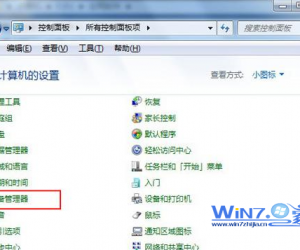
Win7系统设备管理器在哪如何打开 win7电脑怎么快速打开设备管理器
-
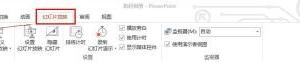
powerpoint中画笔怎么用 powerpoint画笔的使用方法
-
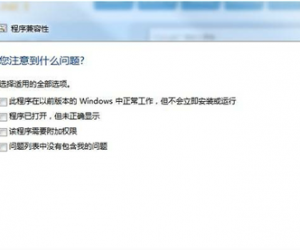
怎么用win7的兼容模式运行软件 Win7如何使用兼容模式运行程序教程
-

三星A8屏幕图案锁设置方法
-

win7电脑总是会自动断开网络连接怎么办 电脑网络时不时断开怎么办
-

Server is too busy是什么意思 何解决Server is too busy
-

欧朋10如何设置隐藏系统通知栏
-

去啊旅行火车票购买方法
-

win10如何设置宽带连接的自动启动 怎么设置Win10开机自动拨号上网方法
软件推荐
更多 >-
1
 一寸照片的尺寸是多少像素?一寸照片规格排版教程
一寸照片的尺寸是多少像素?一寸照片规格排版教程2016-05-30
-
2
新浪秒拍视频怎么下载?秒拍视频下载的方法教程
-
3
监控怎么安装?网络监控摄像头安装图文教程
-
4
电脑待机时间怎么设置 电脑没多久就进入待机状态
-
5
农行网银K宝密码忘了怎么办?农行网银K宝密码忘了的解决方法
-
6
手机淘宝怎么修改评价 手机淘宝修改评价方法
-
7
支付宝钱包、微信和手机QQ红包怎么用?为手机充话费、淘宝购物、买电影票
-
8
不认识的字怎么查,教你怎样查不认识的字
-
9
如何用QQ音乐下载歌到内存卡里面
-
10
2015年度哪款浏览器好用? 2015年上半年浏览器评测排行榜!








































